Visualisering spelar en avgörande roll vid analys av data. En välutformad världskarta kan vara mer aussagekräftig än tabeller eller diagram under vissa omständigheter. I den här guiden lär du dig hur du skapar en dynamisk världskarta med Excel, som kan anpassas interaktivt. Du kommer att dra nytta av fördelarna med dataskärningar för att målinriktat filtrera och styra de visade informationerna.
Viktigaste insikter
- Du kan skapa en dynamisk världskarta i Excel som visualiserar olika regioner.
- Skapandet kräver användning av dataskärningar för att filtrera vyn.
- Med rätt steg kan du effektivt skapa en attraktiv och informativ karta.
Steg-för-steg-guide
För att skapa en dynamisk världskarta i Excel, följ dessa steg:
Först måste du förbereda nödvändiga data i Excel. Dessa data bör inkludera region, land och motsvarande värden. Se till att du har minst 19 datamängder för att kartan ska vara meningsfull. Data bör organiseras tydligt så att varje kolumn har en tydlig rubrik.
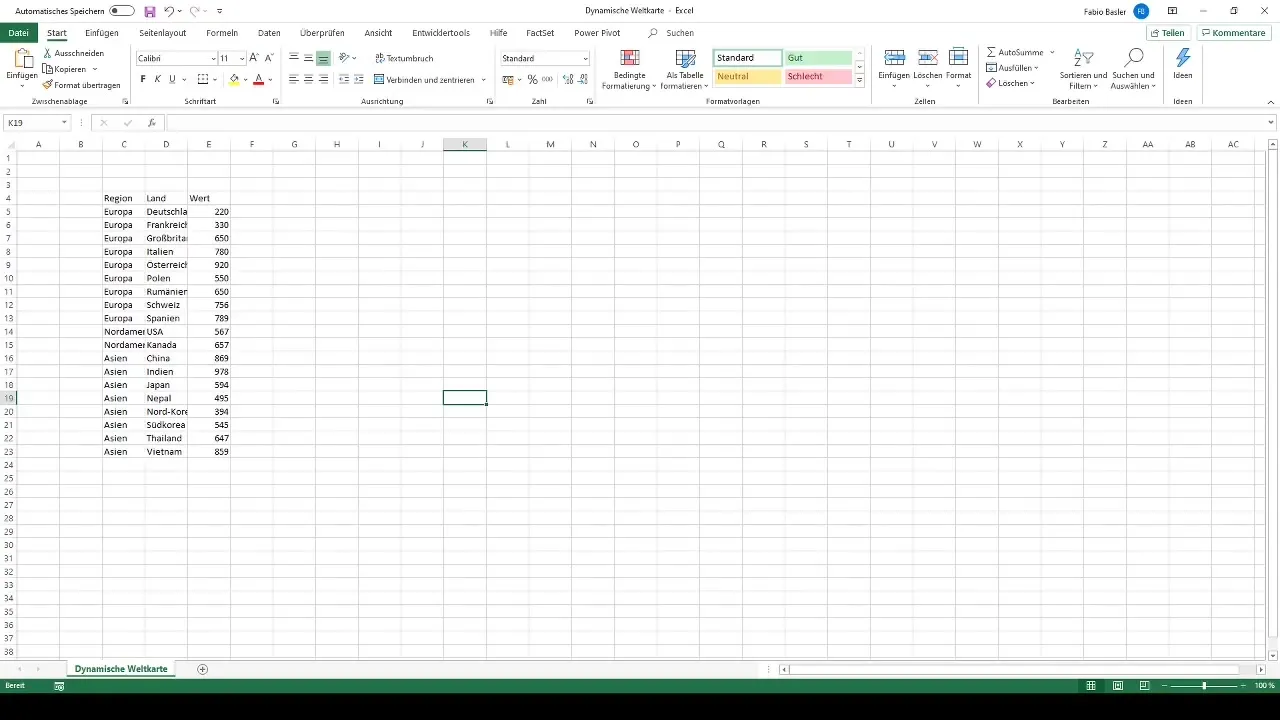
Efter att du har förberett dina data behöver du en tabell. Markera hela dataområdet du precis har matat in. Du kan göra detta genom att helt enkelt använda tangentkombinationen Kontroll + T. Detta instruerar Excel att känna igen den översta raden som en rubrikrad och formatera dina data till en tabell.
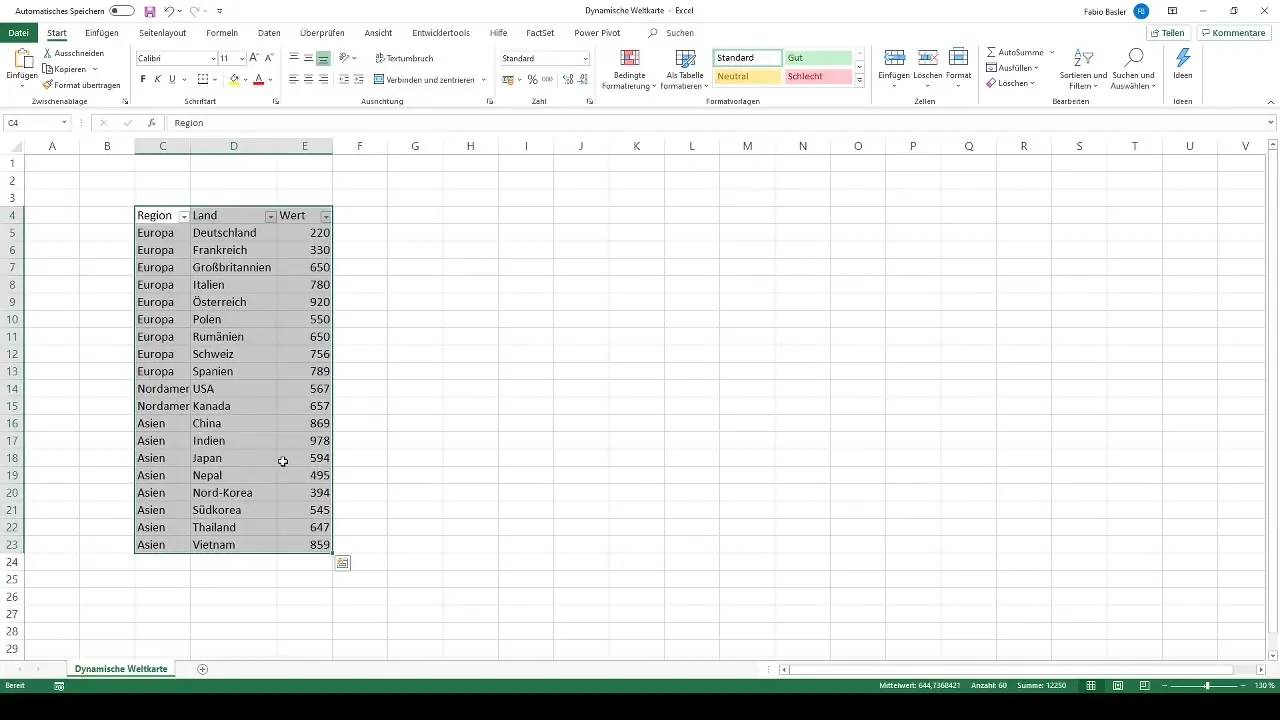
Nu när dina data ligger som en tabell går du till alternativet "Infoga" i menyraden och väljer sedan "Ytkartogram". Excel kommer att visa en karta baserad på ditt dataområde. Du har nu möjlighet att anpassa kartan genom att ge den ett namn, till exempel "Dynamisk världskarta".
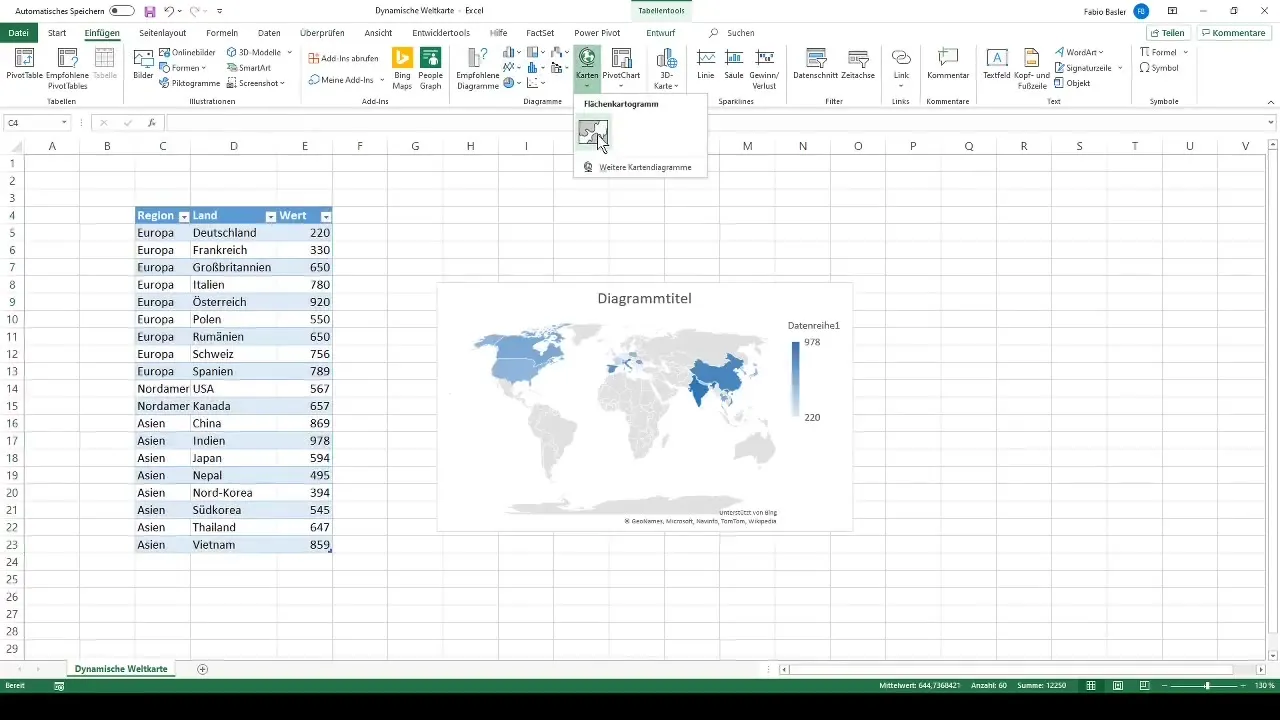
Men du har nu en statisk karta. För att göra den dynamisk måste du lägga till dataskärningar. Gå till fliken "Design" i tabellverktygen. Där hittar du alternativet "Infoga skärningsytor". Här kan du välja vilka områden du vill filtrera. För vår dynamiska världskarta bör vi välja regioner och länder.
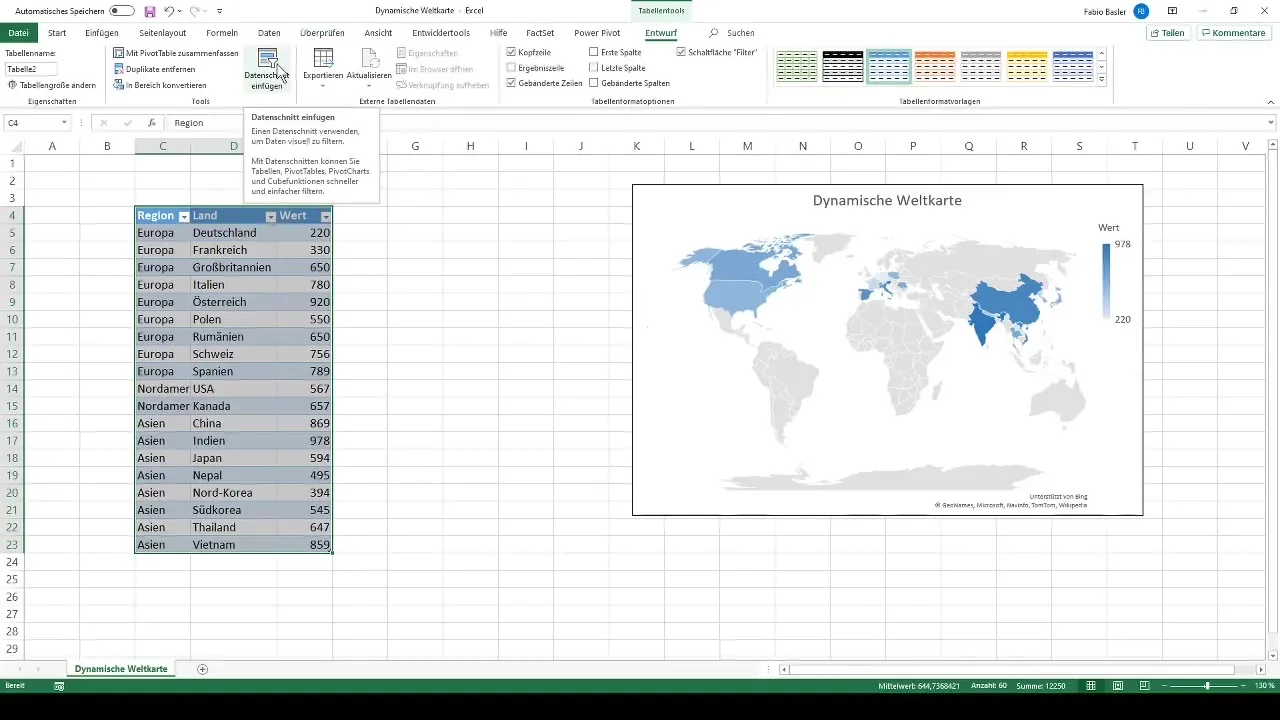
Efter att du har valt dataskärningarna namnger du dem och får därmed två olika filter. Dessa är nu direkt kopplade till din världskarta. Dataskärningen för regionen kommer att låta dig välja en mängd länder. Om du till exempel bara klickar på Asien visas endast de tillhörande länderna, som Kina, Indien och Japan.
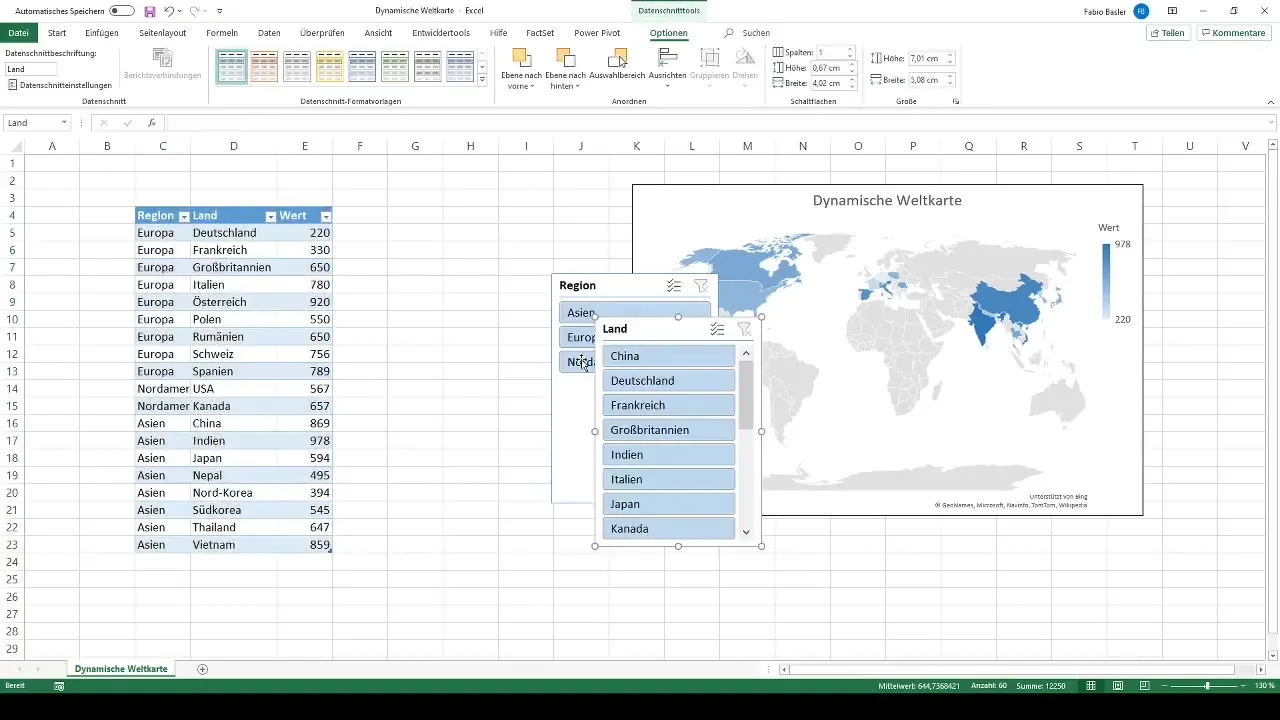
En annan praktisk tips: Om du håller ned Kontrolltangenten och väljer flera regioner kan du filtera olika kontinenter eller regioner samtidigt. Detta ger dig omfattande datamanagement och en detaljerad analys av dina data.
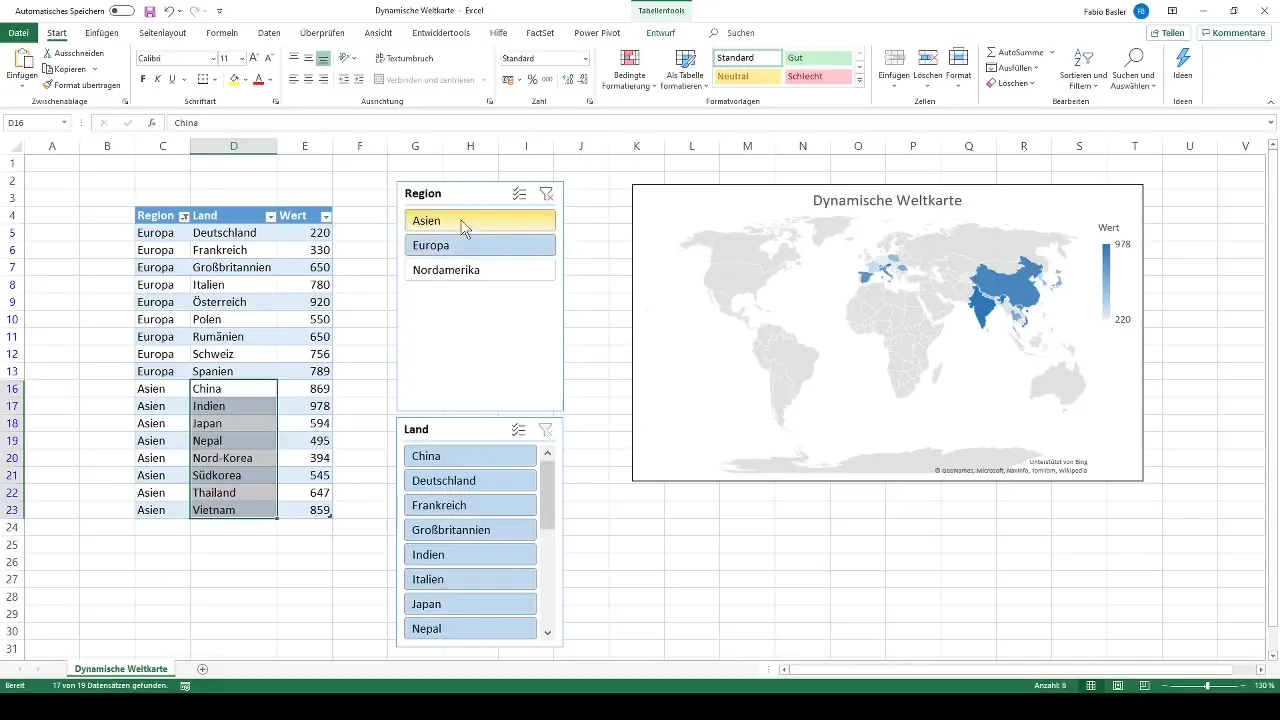
Genom dessa steg har du framgångsrikt skapat en dynamisk världskarta i Excel. Nu kan du justera de visade datan på ett lekfullt sätt och ge din analys olika perspektiv.
Sammanfattning
I den här guiden har du lärt dig hur du kan skapa en dynamisk världskarta i Excel. Du har lärt dig vikten av datar förberedelse, tabellformatering och hur dataskärningar fungerar. Med dessa verktyg kan du visualisera dina data på ett övertygande sätt och interaktivt redigera dem.
Vanliga frågor
Vad är dataskärningar?Dataskärningar är visuella filter som hjälper dig att filtrera och visa data i Excel.
Hur många datamängder behöver jag för världskartan?Minst 19 datamängder rekommenderas för att visa meningsfulla data.
Hur väljer jag en annan region?Klicka helt enkelt på den dataskärning som motsvarar regionen du vill visa.
Kan jag visa flera regioner samtidigt?Ja, genom att hålla ned kontrolltangenten kan du välja och visa flera regioner samtidigt.
Fungerar det även med andra diagramtyper?Ja, dataskärningar kan också användas för pivot-tabeller och andra diagramtyper.


